
"C'è un modo che posso fare"Spotify cambiare piano”?”
"Ho cercato una guida semplice che mi aiutasse a cambiare l'attuale piano di abbonamento che sto utilizzando sotto il Spotify app ma non riesco a trovarne una affidabile fino a questo punto. Qualcuno può darmi un link a un articolo online che parla di questo "Spotify cambiare piano "argomento?"
Qualcuno di voi ha mai incontrato gli stessi dilemmi di cui sopra? Hai mai pensato di cambiare la tua corrente Spotify Piano?
Spotify il team è stato generoso con gli appassionati di musica. Oltre al numero di buone funzionalità di cui dispone, puoi anche selezionare quali dei suoi piani puoi provare e verificare. Per fortuna offrono una serie di piani di abbonamento a ogni utente. Infatti, con a Spotify piano, puoi godere di più vantaggi tra cui lo streaming di brani senza pubblicità, audio di alta qualità, ascolto offline, skip illimitati e altro ancora.

Ovviamente, l'unica differenza tra ogni piano di abbonamento è il metodo di pagamento o quanto devi pagare per goderti continuamente l'utilizzo dell'app. Se non sei via, Spotify ha quattro piani di abbonamento principali. Un piano individuale costa 11.99 USD mentre il piano Famiglia costa 19.99 USD (che può essere utilizzato da un massimo di 6 persone). C'è anche un piano per studenti in cui devi pagare solo 5.99 USD al mese! L'abbonamento Premium Duo per due persone che vivono allo stesso indirizzo ha un prezzo di $ 16.99 al mese.
Dal momento che ci sono vari Spotify piani, sicuramente, uno di voi potrebbe aver pensato di cambiare il proprio Spotify piano. E per fortuna, è proprio di questo che parleremo subito nella prima parte di questo articolo. Andiamo avanti allora!
Guida ai contenuti Parte 1. Come puoi cambiare il tuo Spotify Piano?Parte 2. Suggerimento extra: scarica musica senza Spotify Piano PremiumParte 3. Sommario
Spotify ha app per Android, iOS, Mac e Windows. Cambiare il tuo piano premium è simile su tutte le piattaforme perché il processo termina in un browser web indipendentemente dal dispositivo. Ecco i passaggi che devi seguire per eseguire il processo di Spotify cambiare piano.
Passo 1. Visita spotify.com.account in un browser web sul tuo cellulare o computer. Accedi con il giusto Spotify account che desideri modificare piano.
Passo 2. Seleziona Gestisci il tuo piano sotto l'intestazione Abbonamento.
Passo 3. Vedrai il piano attuale a cui sei iscritto. Da qui, tocca Cambia piano.

Passo 4. Verrai portato a una pagina diversa Spotify piani. Controlla tutti i piani e scegli il nuovo piano che desideri.
Dopo aver completato questi passaggi, potrai goderti il nuovo piano di abbonamento. Devi prendere nota che il tuo piano di pagamento cambierà. Il giorno di fatturazione successivo ti verrà addebitato il nuovo importo.
Se sei il gestore del piano Famiglia o Duo, puoi seguire i passaggi precedenti per modificare un nuovo piano. Il tuo piano verrà aggiornato immediatamente e il tuo programma di fatturazione cambierà. Ti verrà addebitato il prezzo del nuovo piano il giorno in cui scade il credito del vecchio piano. Ma devi far sapere ai membri del tuo piano che perderanno Premium alla prossima data di pagamento a meno che non passino a un nuovo piano.
Se sei iscritto al piano Family o Duo, dovrai prima annullarlo. Per fare il tuo Spotify cambia piano, segui questa parte.
Passo 1. Vai su spotify.com.account e accedi al tuo account.
Passo 2. In Gestisci il tuo piano, fai clic su Cambia piano. Successivamente, scorri verso il basso fino a Spotify Gratis e premi Annulla Premium. Prosegui fino al messaggio di conferma.
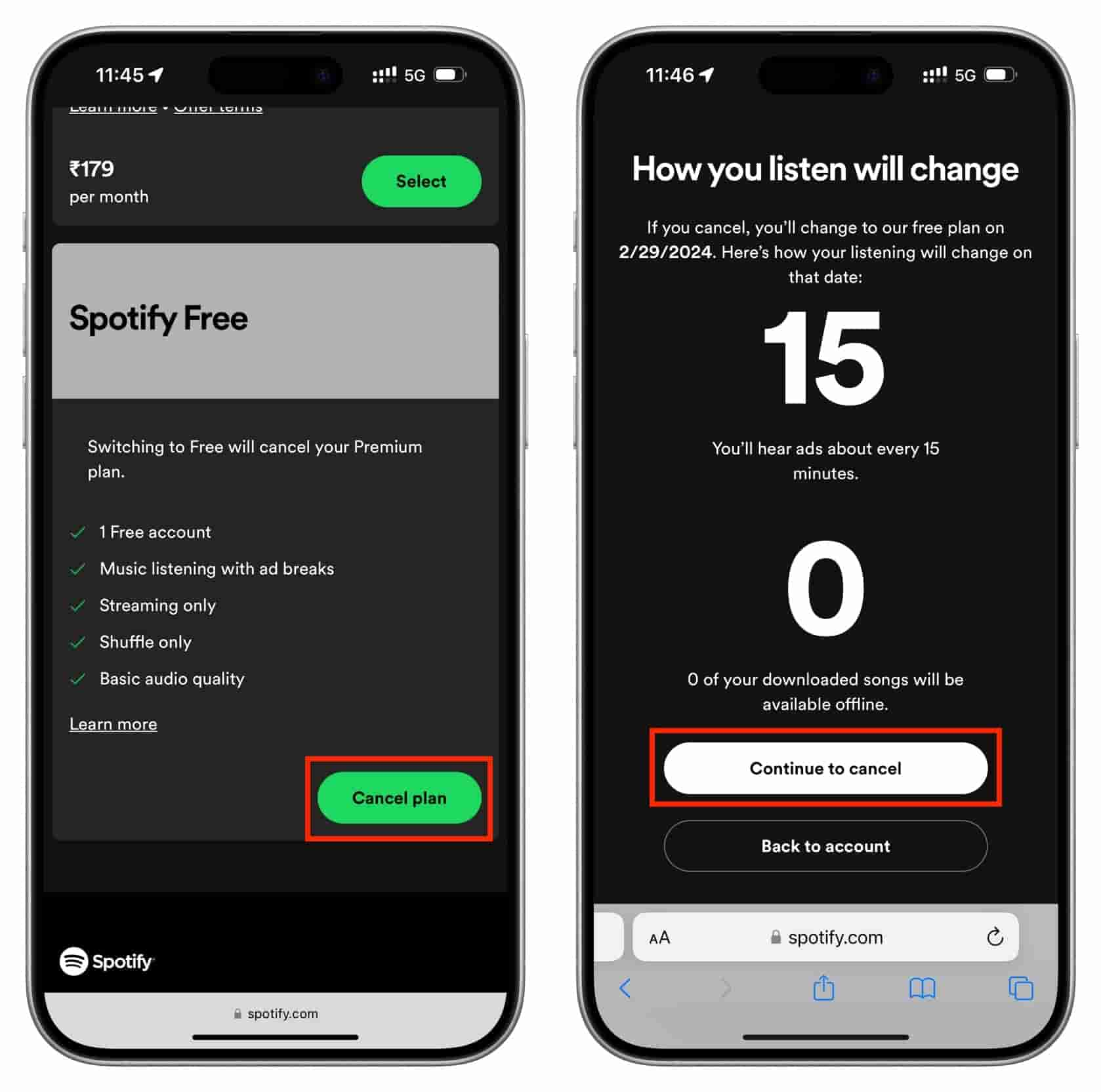
Dirai addio al tuo pagato Spotify abbonamento e ritorno al piano gratuito supportato da pubblicità. Ora puoi tornare a Spotify per scegliere il piano che preferisci.
Sicuramente, alcuni dei Premium Spotify anche i proprietari degli account hanno pensato di salvare o mantenere il file Spotify canzoni che gli piacciono per sempre sui loro dispositivi anche senza utilizzare Free Spotify caratteristica. Beh, è vero che saper fare un “Spotify change plan” è un'ottima cosa, ma non varrebbe la pena trovare un modo per trasmettere in streaming e mantenere Spotify canzoni senza pagare un canone mensile?
Se navighi sul Web, vedrai una serie di opzioni che puoi verificare per scaricare e conservare Spotify canzoni gratis. Scoprirai sicuramente anche buone app lungo la strada. Ma per alleggerire l'onere dalla tua parte, saremo lieti di condividere con te un'app in questa sezione, la DumpMedia Spotify Music Converter.
Da cosa puoi divertirti DumpMedia Spotify Music Converter e cosa la rende eccezionale e persino migliore delle altre app disponibili?
Certo, visto che ti abbiamo dato una guida su come fare il “Spotify cambiare piano", mostreremo qui anche come puoi utilizzare il DumpMedia Spotify Music Converter di conseguenza.
Ecco i passaggi dettagliati.
Passo 1. Il programma di installazione è stato salvato e scaricato sul tuo computer? Una volta ottenuto il programma di installazione, procedi con l'installazione del file DumpMedia Spotify Music Converter. Lanciatelo in seguito.
Passo 2. Nella pagina principale, inizieremo toccando il pulsante "Apri il Spotify pulsante Web Player”. Questo ti permetterà di aprire il file Spotify pagina in cui ti verrà chiesto di fornire il tuo Spotify credenziali dell'account: nome utente e password.

Passo 3. Ora inizia a selezionare il Spotify brani o album e persino playlist che desideri scaricare e trasformare. Falli trascinare e rilasciare sulla barra laterale "verde" che vedrai subito sullo schermo.
Passo 4. È ora il momento di personalizzare le impostazioni. Assicurati di selezionare il formato di output desiderato e la cartella di output in cui viene trasformato Spotify le canzoni verranno salvate.

Passo 5. L'ultimo passo per avviare la procedura di conversione è toccare il pulsante "Converti". Mentre il processo di conversione è in corso, anche il processo di rimozione del DRM verrà eseguito di conseguenza dall'app.

Questo è tutto! Una volta completati i cinque passaggi precedenti, otterrai la trasformazione Spotify canzoni disponibili sul tuo PC. Ora puoi semplicemente trasferirli su qualsiasi dispositivo che possiedi e ascoltali in modalità offline sempre e ovunque tu sia.
Facendo il “Spotify il processo di modifica del piano è un compito facile da eseguire. Ad un certo punto, sicuramente vorrai anche cambiare il tuo piano di abbonamento e quindi sapere come farlo sarebbe fondamentale. Ma, se vuoi solo evitare di pagare la quota di abbonamento mensile, puoi semplicemente provare a scaricare il file Spotify canzoni che ami attraverso app come questa DumpMedia Spotify Music Converter.
